在Excel中处理大量数据时,可以通过随机抽样、系统抽样和分层抽样来简化分析过程、提高效率、减少计算负担。本文将详细介绍这三种抽样方法,并提供具体操作步骤和注意事项。
一、随机抽样
随机抽样是最常见的一种抽样方法,通过随机选择数据样本,确保每个数据点有相同的机会被选中。这种方法简单易行,适用于数据量较大且数据分布较为均匀的情况。
1.1 使用RAND函数进行随机抽样
RAND函数可以生成0到1之间的随机数,可以用来给每一行数据分配一个随机数,从而进行随机抽样。
在数据旁边插入一列,命名为“随机数”。
在新列的第一行输入公式=RAND(),然后将公式下拉填充到所有行。
选中所有数据,按列排序,选择“随机数”列排序。
根据需要的样本量,选择前N行数据作为样本。
这种方法简单直接,但需要注意的是,每次重新计算时,RAND函数生成的随机数都会改变,因此需要在抽样之后将随机数列的值固定下来。
1.2 使用RANDBETWEEN函数进行随机抽样
RANDBETWEEN函数可以生成指定范围内的随机整数,用于从数据集中随机选择行。
在数据表外插入一列,命名为“抽样行号”。
在新列的第一行输入公式=RANDBETWEEN(1, 数据总行数),例如=RANDBETWEEN(1, 1000),然后将公式下拉填充到样本量所需的行数。
使用INDEX函数或VLOOKUP函数根据“抽样行号”列提取对应的数据行。
这种方法适用于需要快速抽取样本的情况,但需要注意避免重复抽取同一行数据。
二、系统抽样
系统抽样是另一种常用的抽样方法,通过按固定间隔选择样本,确保样本具有代表性。适用于数据分布较为规律的情况。
2.1 系统抽样的步骤
确定样本间隔k,k=数据总量/样本量。例如,如果数据总量为1000,样本量为100,那么k=10。
在数据表中插入一列,命名为“样本标记”。
在“样本标记”列的第一行输入公式=IF(MOD(ROW()-起始行号,k)=0,"样本",""),例如=IF(MOD(ROW()-2,10)=0,"样本","")。
选中所有数据,按“样本标记”列排序,选择标记为“样本”的行作为样本。
这种方法确保每个样本间隔相等,但需要注意数据是否具有周期性,以避免抽样偏差。
三、分层抽样
分层抽样是将数据集按某一特征分成若干层,再从每一层中随机抽取样本,确保各层样本比例与总体一致。适用于数据分布不均匀的情况。
3.1 分层抽样的步骤
确定分层变量,例如按性别、年龄、地区等分层。
按分层变量对数据进行排序或分组。
在每一层中使用随机抽样方法抽取样本,确保各层样本比例与总体一致。
合并各层样本,形成最终样本。
这种方法适用于多样性较大的数据集,确保样本具有代表性,但操作步骤较为复杂。
四、Excel数据抽样的注意事项
数据准备:确保数据完整、无缺失值或异常值。
样本量确定:根据实际需求和统计要求确定合适的样本量,避免样本量过小或过大。
样本代表性:确保样本能代表总体特征,避免抽样偏差。
重复性验证:多次抽样验证结果一致性,提高结果可靠性。
五、实例操作步骤
5.1 实例一:随机抽样
假设我们有一个包含1000行数据的Excel表格,需抽取100个样本。
在数据旁边插入一列,命名为“随机数”。
在新列的第一行输入公式=RAND(),然后将公式下拉填充到所有行。
选中所有数据,按列排序,选择“随机数”列排序。
选择前100行数据作为样本。
5.2 实例二:系统抽样
假设我们有一个包含1000行数据的Excel表格,需抽取100个样本。
确定样本间隔k,k=1000/100=10。
在数据表中插入一列,命名为“样本标记”。
在“样本标记”列的第一行输入公式=IF(MOD(ROW()-2,10)=0,"样本","")。
选中所有数据,按“样本标记”列排序,选择标记为“样本”的行作为样本。
5.3 实例三:分层抽样
假设我们有一个包含1000行数据的Excel表格,按性别分层,需抽取100个样本。
按性别对数据进行排序或分组。
在每一层中使用随机抽样方法抽取样本,例如男性500行中抽取50个样本,女性500行中抽取50个样本。
合并各层样本,形成最终样本。
六、总结
Excel中的数据抽样方法多种多样,包括随机抽样、系统抽样和分层抽样等。每种方法都有其优缺点和适用场景,根据数据特征和分析需求选择合适的方法,确保样本具有代表性和可靠性。掌握这些抽样方法和技巧,不仅可以提高数据分析的效率,还能确保分析结果的准确性。
通过本文的详细介绍和实例操作,相信读者能够熟练掌握Excel数据抽样的方法,为日常数据分析工作提供有力支持。如果在实际操作中遇到问题,建议多次尝试和验证,确保抽样结果的正确性和一致性。
相关问答FAQs:
1. 如何在Excel中进行数据抽样?在Excel中进行数据抽样可以通过使用随机函数来实现。首先,在一个新的列中使用随机函数(如RAND())生成一个随机数,然后按照你想要的抽样比例,筛选出随机数符合条件的数据行。最后,将筛选出的数据复制到新的工作表或者新的列中,即可完成数据抽样。
2. 如何确定抽样比例?抽样比例是根据你的需求来决定的。如果你想要抽取一个相对较小的样本来代表整个数据集,可以选择较小的抽样比例。如果你需要更加准确的结果,可以选择较大的抽样比例。一般来说,常见的抽样比例为10%、20%或者30%。
3. 如何处理Excel中大量的数据抽样?当Excel中的数据量非常大时,进行抽样可能会变得困难。为了处理大量的数据,可以考虑以下方法:
使用Excel的筛选功能,根据条件筛选出部分数据进行抽样。
使用Excel的自动筛选功能,根据特定的条件进行自动筛选,并抽取符合条件的数据。
将Excel中的数据导入到其他数据分析工具(如Python、R等),利用更强大的数据处理功能进行抽样和分析。
原创文章,作者:Edit2,如若转载,请注明出处:https://docs.pingcode.com/baike/4901629